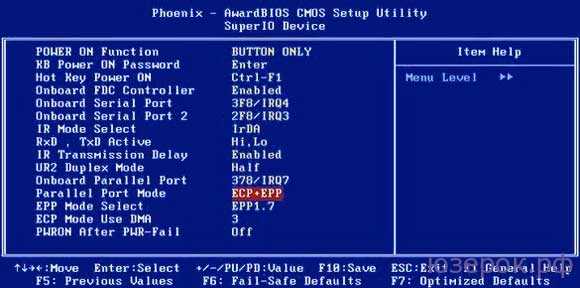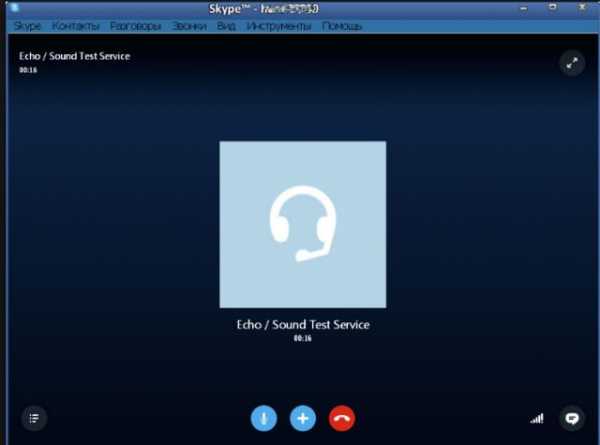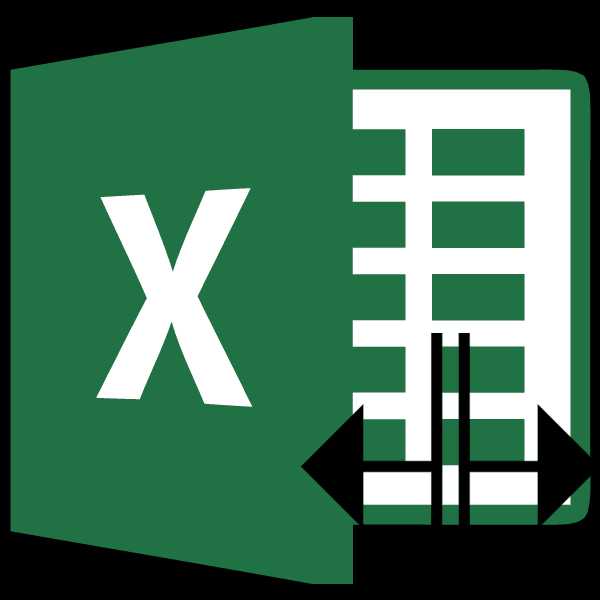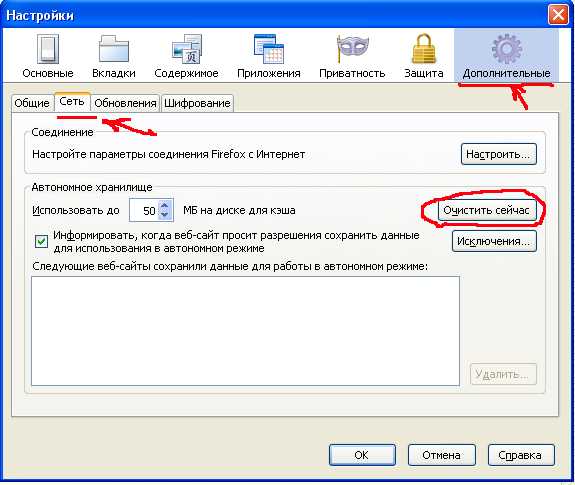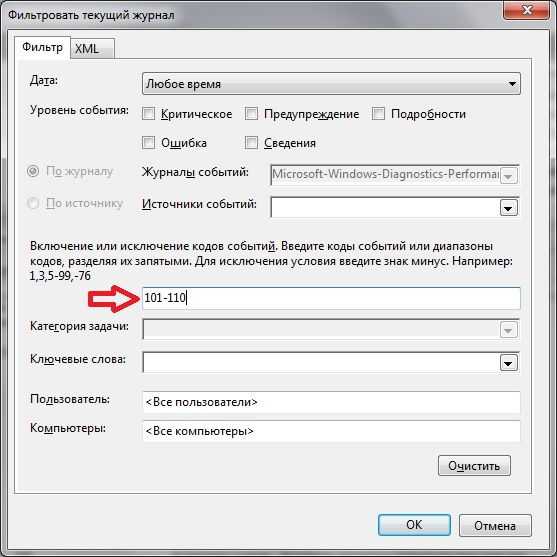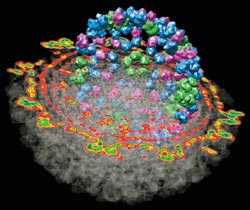MySQL шпаргалки. Dump базы данных
MySQL шпаргалки / Хабр
Сегодня я решил опубликовать свои шпаргалки, на самые часто встречающиеся ошибки при работе с MySQL.
Работа с бекапами
Делаем бекапmysqldump -u USER -pPASSWORD DATABASE > /path/to/file/dump.sql
Создаём структуру базы без данныхmysqldump --no-data - u USER -pPASSWORD DATABASE > /path/to/file/schema.sql
Если нужно сделать дамп только одной или нескольких таблицmysqldump -u USER -pPASSWORD DATABASE TABLE1 TABLE2 TABLE3 > /path/to/file/dump_table.sql
Создаём бекап и сразу его архивируемmysqldump -u USER -pPASSWORD DATABASE | gzip > /path/to/outputfile.sql.gz
Создание бекапа с указанием его датыmysqldump -u USER -pPASSWORD DATABASE | gzip > `date +/path/to/outputfile.sql.%Y%m%d.%H%M%S.gz`
Заливаем бекап в базу данныхmysql -u USER -pPASSWORD DATABASE < /path/to/dump.sql
Заливаем архив бекапа в базуgunzip < /path/to/outputfile.sql.gz | mysql -u USER -pPASSWORD DATABASE или такzcat /path/to/outputfile.sql.gz | mysql -u USER -pPASSWORD DATABASE
Создаём новую базу данныхmysqladmin -u USER -pPASSWORD create NEWDATABASE
Удобно использовать бекап с дополнительными опциями -Q -c -e, т.е. mysqldump -Q -c -e -u USER -pPASSWORD DATABASE > /path/to/file/dump.sql, где:
- -Q оборачивает имена обратными кавычками
- -c делает полную вставку, включая имена колонок
- -e делает расширенную вставку. Итоговый файл получается меньше и делается он чуть быстрее
Для просмотра списка баз данных можно использовать команду:mysqlshow -u USER -pPASSWORD
А так же можно посмотреть список таблиц базы:mysqlshow -u USER -pPASSWORD DATABASE
Для таблиц InnoDB надо добавлять --single-transaction, это гарантирует целостность данных бекапа. Для таблиц MyISAN это не актуально, ибо они не поддерживают транзакционность.
Подробнее
Общие факты
- Полезно под каждую базу на боевом сервере создавать своего пользователя
- Кодировка базы может быть любой, если она UTF8
- В большинстве случаев лучше использовать движок InnoDB
- В php лучше забыть про сильно устаревшее расширение mysql и по-возможности использовать pdo или mysqli
- Новую копию MySQL всегда можно настроить и оптимизировать
- Без особой нужды не стоит открывать MySQL наружу. Вместо этого можно сделать проброс портовssh -fNL LOCAL_PORT:localhost:3306 REMOTE_USER@REMOTE_HOST
Работа с данными
Числа
- На 32-битных системах практически нет смысла ставить для типа INTEGER свойство UNSIGNED, так как такие большие числа в php не поддерживаются. На 64-битных системах, php поддерживает большие числа, вплоть до MySQL BIGINT со знаком.
- Связанные таблицы («Foreign keys») должны иметь полное сходство по структуре ключей. Т.е. если у нас на одной таблице для поля указано «INTEGER UNSIGNED DEFAULT 0 NOT NULL» то и на другой должно быть указано аналогично
- Для хранения булевых значений, нужно использовать TINYINT(1)
- А деньги лучше хранить в DECIMAL(10, 2), где первое число обозначает количество всех знаков, включая запятую, а второе — количество знаков после запятой. Итого, у нас получится что DECIMAL(10,2) может сохранить 9999999,99
Строки
- В старых версиях (до 5.0.3) VARCHAR была ограничена 255 символами, но сейчас можно указывать до 65535 символов
- Помните, что тип TEXT ограничен только 64 килобитами, поэтому что бы сохранять «Войну и Мир» пользуйтесь «LONGTEXT»
- Самая правильная кодировка для вашей БД UTF8
Даты
Не забывайте, что- DATE, TIME, DATETIME — выводятся в виде строк, поэтому поиск и сравнение дат происходит через преобразование
- TIMESTAMP — хранится в виде UNIX_TIMESTAMP, и можно указать автоматически обновлять колонку
- Сравнивая типы данных DATETIME и TIMESTAMP, не забывайте делать преобразование типов, например:SELECT * FROM table WHERE `datetime` = DATE(`timestamp`)
Перечисления
- Для перечислений правильно использовать тип ENUM
- Правильно пишется так: ENUM('мама', 'мыла', 'раму')
- Можно ставить значение по-умолчанию, как и для любой строки
- В базе поле с перечислением хранится как число, поэтому скорость работы — потрясающе высокая
- Количество перечислений ~ 65 тысяч
dev.mysql.com/doc/refman/4.1/en/storage-requirements.htmlhelp.scibit.com/mascon/masconMySQL_Field_Types.html
Отладка
- Если запросы тормозят, то можно включить лог для медленных запросов в /etc/mysql/my.cnf
- А потом оптимизировать запросы через EXPLAIN
- И наблюдать за запросами удобно через программу mytop
Пожалуйста, сообщите мне, если вы заметили неточность или есть желание поделиться советом или шпаргалкой.
habr.com
Делаем дамп базы MySQL и экспорт данных в консоли

Приветствую вас, друзья!
Сегодня я решил продолжить разговор о работе с MySQL в консоли и уделить внимание процедуре экспорта базы данных MySQL.
В статье я расскажу о том, как сделать дамп базы MySQL, а также производить выгрузку данных из MySQL в Excel файл и csv формат.
Мы рассмотрим различные варианты выборки информации из базы данных сайта: создание дампа одной и нескольких БД, экспорте данных из отдельных таблиц и результатов произвольных SELECT запросов.
А также поговорим о том, как сделать вывод данных из MySQL базы в консоли сервера и командной строке MySQL.
В данной статье я не буду рассказывать о том, как экспортировать данные с помощью phpMyAdmin и других визуальных инструментов.
Во-первых, потому что по данной теме уже достаточно материала в сети. Причём качественного материала, который я не горю желанием копипастить.
А, во-вторых, я уже вкратце сам рассматривал процесс вывода информации из MySQL базы в SQL файл в одной из своих статей, где рассказывал об установке WordPress на хостинг.
Так что, если вы не являетесь профессиональным разработчиком или системным администратором, которым может быть полезна информация о работе с консолью, и вы пришли лишь за инструкцией по экспорту базы в phpMyAdmin, то можете ограничиться чтением информации по ссылке выше.
Хочу, чтобы вы поняли меня правильно: я ни в коем случае не хочу вас обидеть, а просто желаю, чтобы вы потратили своё время с максимальной пользой для дела и получили то, что искали.
На этом вступительная часть окончена и мы переходим к обзору консольных команд для создания дампа базы MySQL, которые я решил рассортировать по объёму сохраняемых данных: начиная от экспорта всей БД, заканчивая отдельными таблицами и результатами произвольных запросов.
Создание дампа базы MySQL через консоль
Хочу в самом начале сделать небольшое уточнение.
Дамп базы — это файл с набором SQL команд, который при запуске позволяет создавать базы данных и таблицы, а также наполнять их информацией. Дамп нужен тем, кто хочет скачать базу данных MySQL с целью её копирования на другой сервер или в рамках существующего.
Также, если кто-то не в курсе, бэкап базы данных MySQL — это, по сути, её дамп, сделанный в определённый период времени, который позволяет восстановить структуру и данные базы при необходимости.
Экспорт данных — это просто извлечение информации из таблиц в текстовом виде для дальнейшей работы с текстовом или графическом редакторах.
Следовательно, команды для данных действий будут немного разные.
Для создания дампа БД у MySQL есть встроенная утилита под названием mysqldump, которую нужно использовать за пределами командной строки MySQL в консоли сервера или другой оболочке.
Итак, для самого простого и распространённого варианта — экспорта данных конкретной БД в консоли MySQL для переноса её на другой сервер или внутреннего копирования нужно выполнить следующую команду:
Данная утилита может создавать дампы базы MySQL только в виде файлов с SQL командами, поэтому какое бы вы расширение для своего файла не выбрали — в любом случае его содержимое будет одинаковым. И не забудьте перед экспортом информации из MySQL проверить права на запись у директории, в которой он будет располагаться, чтобы создание файла было возможно.
Если вдруг вам нужно будет сделать дамп со всеми базами данных на сервере, то используйте следующий вариант команды:
Для создания дампа лишь для нескольких конкретных баз данных вам понадобится вызов mysqldump со следующими параметрами:
В итоге, в каждом случае вы получите дамп базы MySQL, содержащий команды для создания структуры содержащихся таблиц (поля, их типы, индексы, ключи и т.д.), а также операции наполнения их данными.
Данный вариант годится только для восстановления и копирования баз данных целиком.
О том, как делать бэкапы определённых таблиц MySQL и получать их данные в читаемом виде, речь пойдёт дальше.
Делаем дамп таблицы MySQL и экспорт данных
Для создания дампа определённых таблиц MySQL базы данных нам понадобится всё та же утилита mysqldump, вызываемая со следующими параметрами:
Ещё при вызове mysqldump можно указывать требуемые таблицы в качестве значения параметра —tables, при использовании которого параметр —databases будет игнорироваться:
Приведённый пример выведет на экран следующую ошибку:
Как видите, будет использоваться только самая последняя БД из списка указанных. В принципе, такое поведение вполне логично, т.к. во всех БД указанных таблиц может не оказаться.
Хорошо, дамп таблиц MySQL базы данных мы получили. Его можно использовать для их восстановления или копирования вместе со структурой.
А что, если нужно получить просто хранимую в них информацию и, желательно, в читаемом виде, чтобы можно было её отправить менеджеру и просмотреть в обычном текстовом или табличном редакторе? У MySQL есть средства и для этого.
Достичь задуманного нам поможет вариант вызова утилиты mysql из консоли с определёнными параметрами:
Данная команда позволит нам выполнить запрос к требуемой БД и вывести результат в консоль, не заходя в командную строку MySQL.
Ну, а для того, чтобы не выводить данные в консоль, а записать их в файл, нужно дополнить команду следующим образом:
Благодаря данным конструкциям мы можем не только получить данные, хранящиеся во всех полях таблицы, но и в конкретных. Для этого достаточно вместо символа wildcards (*) прописать через запятую требуемые.
В результате у нас на выходе получится обычный текстовый файл, который будет содержать названия полей в виде шапки и информацию по ним для всех записей. Его можно открыть в обычном текстовом редакторе, независимо от того, какое разрешение вы ему зададите при создании.
Если же захотите экспортировать данные из MySQL базы в xls или csv формате, чтобы полученный файл корректно отображался в табличных редакторах, то о том, как это сделать будет рассказано немного позже
Создание бэкапов и вывод данных из MySQL базы с помощью запросов
О том, как сделать дамп базы данных MySQL — одной и нескольких, а также отдельных их таблиц, мы поговорили. Но иногда на практике бывают случаи, когда нужно экспортировать набор данных, не ограниченный одной таблицей. Либо нужно выбрать лишь некоторые данные из таблицы.
Особенно часто с таким сталкиваются разработчики корпоративных проектов, когда менеджеры просят их предоставить всякие статистические данные. Либо когда нужно сделать бэкап определённой части таблицы для её быстрого восстановления.
Для бэкапа нам понадобится всё та же утилита mysqldump, которую нужно будет вызвать в таком виде:
В результате мы получим файл с SQL командами для создания таблицы со всей его структурой, которая после создания будет наполняться информацией, выбираемой с помощью уточняющего запроса.
Если нам будет нужно просто получить данные, хранящиеся в одной или нескольких таблицах, то нам потребуется модификация команды, используемой в предыдущем случае при выборке всех данных таблицы, только с некоторыми уточнениями:
Как вы понимаете, помимо различных уточнений, указываемых в запросе с помощью директивы WHERE, можно использовать и прочие SQL конструкции: JOIN, UNION и т.д.
Статистику собрать получится какую угодно
То же самое действие возможно произвести также при работе в командной строке MySQL с помощью следующей команды:
Данная команда как раз и предназначена для создания файлов с результатами выборки. Причём, результаты можно не только экспортировать в файлы, но и записывать в переменные, а также выводимые данные можно форматировать различными способами.
Если перечисленное — ваш случай, то с полным списком параметров и вариантов вызова данной команды вы можете ознакомиться здесь — https://dev.mysql.com/doc/refman/5.7/en/select-into.html
Далее речь как раз пойдёт о корректном выводе данных MySQL в xls и csv форматы с помощью данной команды. А с musqldump в рамках данной статьи мы прощаемся.
В завершение своего краткого экскурса по mysqldump хочу привести вариант вызова команды со списком параметров для создания оптимизированного дампа базы MySQL и таблиц, восстановление БД и отдельных таблиц из которого будет занимать меньше времени, чем при обычном вызове:
Ради эксперимента я использовал данный вариант для того, чтобы сделать дамп базы MySQL размером в 143 Мб. Последующее восстановление заняло 59 секунд времени против 1 минуты и 3 секунд, когда БД восстанавливалась из дампа, сделанного вызовом mysqldump без специальных параметров.
Согласен, что это мелочь. Но это только в случае данного объёма данных. Если использовать данную методику при создании дампа размером более 1Гб, то разница будет более существенной.
Если вы столкнётесь с такой ситуацией, то не забудьте ещё предварительно запаковать дамп базы MySQL в архив. Лучше всего tar.gz. Тогда восстановление займёт ещё меньше времени.
Экспорт данных из MySQL в Excel и csv файлы
Я не зря объединил информацию о выводе информации из MySQL в эти два формата в одном блоке, т.к. они очень похожи, используются примерно одинаково (для структурирования информации в виде таблиц) и команды для экспорта будут вызываться одни и те же.
Как известно, единственным существенным различием между данными форматами является то, что расширение xls и xlsx имеют файлы, создаваемые в программе Microsoft Office Excel, которая работает только под Windows, а csv файлы являются более универсальными и операции с ними возможны во многих редакторах.
Это не значит, что xls нигде, кроме Microsoft Office Excel, не откроется. Тот же OpenOffice подтверждает обратное.
Но для такой возможности данная поддержка должна присутствовать в программном продукте. csv же файлы доступны для чтения даже в обыкновенном текстовом редакторе типа «Блокнот», только такая форма будет не совсем читабельной.
Начну с того, что экспортировать в xls или csv можно только результаты SQL запросов, работать с которыми мы с вами научились ранее, т.к. всю базу данных в один файл будет невозможно вывести за одну операцию.
Во-первых, это не оптимально, т.к. такой файл вряд ли откроется при больших объёмах хранящейся в БД информации. А, во-вторых, непонятно, как разбивать внутри файла информацию по таблицам и полям.
Нет, сделать это, конечно, возможно, но вряд ли одной командой и вообще вряд ли кто-то будет таким заниматься в консоли. Думаю, что для данных целей понадобится специальное ПО или, как минимум, скрипт.
Итак, если мы говорим о том, как сделать экспорт данных из MySQL в xls и csv, то сделать это можно прямо в консоли сервера через утилиту mysql либо в командной строке MySQL, работой с которой я знакомил вас в предыдущей своей статье.
Начнём по порядку.
Экспортировать данные из MySQL базы данных в csv и xls форматы прямо в консоли сервера можно следующими командами.
На Linux системах:
На Windows:
Экспорт данных из MySQL таблиц в csv приведённой выше командой в данном случае, к сожалению, не удастся, т.к. у Windows, в отличие от Linux, нет встроенной консольной команды для работы с потоками, какой является sed в Linux.
Установить её, конечно, можно, но слишком много хлопот. Ещё, как вариант, можете использовать CygWin — эмулятор консоли Linux для Windows систем.
Хорошо, если она у вас уже установлена. В противном случае экспорт данных из БД MySQL выбранным способом принесёт нам слишком много хлопот.
Зато извлечение информации в xls файл прост как 5 копеек Запустить его очень просто следующим способом, который я опробовал лично:
Открылся данный файл в Microsoft Office Excel вообще без всяких проблем. Единственное, при открытии на экран вывелось сообщение с предупреждением о том, что действительный формат открываемого файла отличается от указываемого его расширения.
Но при подтверждении действия документ открылся без трудностей — вся информация была разбита по ячейкам в том виде, в каком она хранилась в самой таблице.
Не знаю, возможно, при произведении каких-либо специфических действий в Microsoft Office Excel и возникнут проблемы в дальнейшем, я так глубоко не копался. При обычном просмотре данных, по крайней мере, я ничего необычного не встретил.
Если у вас в процессе использования экспортированного из MySQL xls файла возникнут какие-то проблемы либо в данной программе, либо в других, то дайте мне знать, пожалуйста, в комментариях.
Описанным выше путём можно экспортировать содержимое БД MySQL и в csv файл, в принципе. Но тогда данные из разных полей таблицы будут записаны скопом, без разделителей, что может плохо отображаться в различных программах для работы с таблицами, в которых обычно с csv файлами и работают.
OpenOffice, кстати, всё равно Он автоматически разграничил информацию, полученную способом, которым мы экспортировали содержимое базы MySQL в xls. Не знаю, как он это делает — но рекомендую пользоваться
Ну, а тот же самый Microsoft Office Excel отобразил всю информацию, соответствующую одной записи в таблице, записав её в одну ячейку без каких-либо разделителей. Думаю, что подобным образом поступят и другие редакторы таблиц.
Поэтому при экспорте базы данных MySQL в csv файлы нужно делать это, разделяя информацию специальными символами, воспринимаемыми редакторами.
И тут я плавно подошёл ко второму способу экспорта MySQL данных в csv и xls, который заключается в использовании командной строки MySQL.
Итак, для того, чтобы экспортировать данные MySQL в csv файл данным способом, нам нужна следующая команда:
В результате её выполнения вы получите csv файл по пути, прописанному вами при вызове, который будет корректно открываться в большинстве современных табличных редакторов. На всякий случай напоминаю, что запускать данную команду нужно только после соединения с базой данных MySQL.
Данная команда также отлично подходит и для экспорта данных MySQL в xls файл для корректного отображения в Microsoft Office Excel. Только в этом случае разделители нам не нужны, т.к. они будут мешать в разбиении информации по ячейкам:
Однако, на практике не всё так просто, как я описал. Во время выполнения команды вы можете столкнутся со следующей ошибкой в консоли, препятствующей выполнению экспорта:
Она вызвана тем, что ваш MySQL сервер был запущен с опцией —secure-file-priv. Лично я столкнулся с данной проблемой из-за того, что для работы в консоли пользуюсь дистрибутивом MySQL, входящим в комплект WAMP OpenServer, который, в свою очередь запускает MySQL сервер данным образом.
Здесь есть два способа решения проблемы:
Первый способ мне показался слишком сложным, т.к. пришлось бы копаться в конфигурации OpenServer, которая не мною была написана со всеми вытекающими из этого обстоятельствами Поэтому я решил пойти вторым путём. Если вы столкнулись с подобной проблемой — повторяйте за мной.
Сперва нужно зайти в командную строку MySQL и выполнить одну из следующих команд:
Результатом выполнения обеих будет значение глобальной переменной MySQL secure_file_priv, которая содержит путь к каталогу, через который могут осуществляться операции экспорта и импорта данных MySQL (в будущем ссылка на статью об импорте данных).
Т.е. при использовании команд LOAD DATA и SELECT … INTO OUTFILE экспортируемые и импортируемые файлы могут располагаться только внутри данного каталога.
В моём случае у данной переменной было вообще установлено значение NULL, т.к. я, как уже говорил, пользуюсь для работы в консоли утилитами MySQL из дистрибутива, входящего в OpenServer. Данное значение указывало на то, что операции экспорта данных MySQL и импорта с помощью указанных команд были вообще закрыты.
Как потом выяснилось, это распространённая ситуация в случае использования коробочных WAMP и MAMP серверов.
К сожалению, привычными методами изменения значений глобальных переменных MySQL в моём случае воспользоваться не удалось:
В результате я увидел в консоли лишь следующую ошибку:
В итоге, чтобы изменить значение переменной secure_file_priv и открыть операции экспорта и импорта, мне потребовалось зайти в файл конфигурации MySQL mysql.ini, который расположен в корневой директории дистрибутива MySQL, или к нему можно получить доступ иным способом, если MySQL входит в комплект вашего WAMP/LAMP/MAMP сборки сервера.
Вам, кстати, если захотите изменить путь к буферному каталогу обмена файлами, нужно будет сделать то же самое.
В моём случае в конфиге данная переменная уже существовала, только в закомментированном виде:
Если у вас её не будет, то пропишите её с нуля в секции [mysqld] (по крайней мере, у меня она располагалась там).
Я её раскомментил и решил использовать в том виде, в каком она была прописана. Т.е. при экспорте данных из MySQL и их импорте обратно файлы у меня теперь будут храниться в каталоге c:openserveruserdatatemp.
Для уверенности, после перезапуска MySQL сервера ещё раз выводим на экран переменную secure_file_priv и копируем её значение в буфер обмена.
А теперь нам нужно вызвать команду, что и в начале, только перед названием файла, в который будет сохраняться информация из БД MySQL, прописать путь, хранимый в изменяемой нами переменной в следующем виде:
После этого экспорт данных из MySQL в моём случае заработал.
На этом статья о том, как сделать дамп базы MySQL и её таблиц, а также сделать вывод данных из MySQL таблиц в различные форматы, подходит к концу. Пишите в комментариях свои отзывы и делитесь со всеми своими вариантами скриптов, которыми вы пользуетесь на практике чаще всего.
Если статья вам понравилась — вы можете поблагодарить автора репостом статьи в социальные сети или финансово с помощью формы ниже, чтобы была возможность элементарной оплаты хостинга.
Всем удачи и до новых встреч!
Источник: cccp-blog.com
teora-holding.ru
Дамп базы данных MySQL / Linux, Windows
*nix
Создание дампа (экспорт)
mysqldump --user=username --password=password dbname > dump.sql;
mysqldump --user=username --password=password dbname > dump.sql; |
Загрузка дампа (импорт)
mysql --user=username --password=password --default-character-set=utf8 dbname < dump.sql;
mysql --user=username --password=password --default-character-set=utf8 dbname < dump.sql; |
или
mysql --user=username --password=password mysql> use db_name; mysql> source path\to\db_dump.sql;
mysql --user=username --password=password mysql> use db_name; mysql> source path\to\db_dump.sql; |
или
mysql -uusername -ppassword database < dump.sql
mysql -uusername -ppassword database < dump.sql |
Windows
Создание дампа (экспорт) (*Denwer)
C:\WebServers\usr\local\mysql-5.5\bin\mysqldump.exe -uuser dbname > path\to\dump.sql
C:\WebServers\usr\local\mysql-5.5\bin\mysqldump.exe -uuser dbname > path\to\dump.sql |
Загрузка дампа (импорт) (*Denwer)
C:\WebServers\usr\local\mysql-5.5\bin\mysql.exe -uroot mysql> use db_name; source path\to\db_dump.sql;
C:\WebServers\usr\local\mysql-5.5\bin\mysql.exe -uroot mysql> use db_name; source path\to\db_dump.sql; |
Утилита mysqldump: mysqldump.exe
Запись опубликована автором admin в рубрике SQL с метками MySQL, администирование, дамп, загрузить, из консоли, импорт, создать, экспорт. Добавьте в закладки постоянную ссылку.valerij.pp.ua
: База знаний :: sprinthost
База данных (БД) — это программное средство, предназначенное для хранения и обработки структурированных данных значительного объема. На нашем хостинге вы можете использовать БД MySQL и SQ Lite.
MySQL — одна из самых распространенных бесплатных систем управления базами данных. Подавляющее большинство имеющихся на рынке систем управления сайтами (CMS), форумов, блогов, галерей и прочих программ используют MySQL для своей работы — в частности, все программные продукты, доступные для автоматической установки из Панели управления.
Для создания новой базы данных в меню Панели управления хостингом перейдите в раздел «Базы данных» и на открывшейся странице нажмите кнопку «Создать базу данных». В форме нужно указать:
- Имя базы данных — имеет вид логин_имя, где логин — пользователь Панели управления, а имя — произвольный набор латинских букв и цифр. Получившееся в результате полное имя БД не может быть длиннее 32 символов.
- Имя пользователя — имеет вид, аналогичный имени БД, и не может быть длиннее 16 символов. Это пользователь, который имеет доступ к одной или нескольким базам данных, и у каждого пользователя есть свой пароль.
- Пароль пользователя — может быть задан вручную или произвольно. При выборе существующего пользователя для него можно задать новый пароль — в таком случае прежнее значение пароля перезапишется.
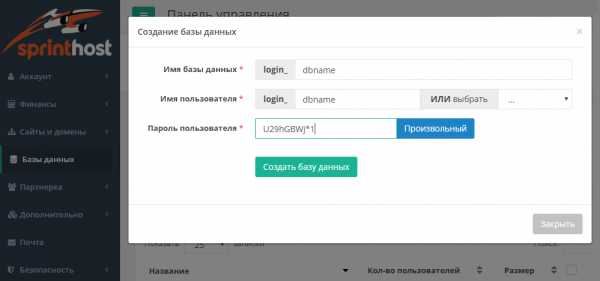
Заполнив поля, нажмите кнопку «Создать базу данных». Реквизиты для подключения понадобятся в конфигурационных файлах CMS или других скриптов, а также для удаленного подключения к БД посредством консоли или приложения phpMyAdmin.
Дамп БД — это файл, содержащий инструкции языка SQL, которые создают точную копию структуры и содержимого базы данных. Дамп БД понадобится для переноса ее содержимого на наш сервер с локального компьютера или другого хостинга, либо просто чтобы сделать резервную копию перед какими-либо изменениями на сайте.
Создавать дампы баз данных можно несколькими способами:
- через раздел «Базы данных» Панели управления хостингом, кликнув по имени БД и нажав кнопку «Скачать резервную копию».
- в веб-интерфейсе phpMyAdmin, вкладка «Экспорт».
- утилитой mysqldump в консоли.
Получившийся дамп можно использовать для переноса и импорта в новую БД или просто для хранения (как резервную копию данных).
Создание дампа через phpMyAdmin
phpMyAdmin — веб-интерфейс для работы с базами данных MySQL. Он доступен как на нашем хостинге, так и на подавляющем большинстве других площадок; имеется он и в распространенном программном комплексе Denwer, а также его можно установить прямо в каталог сайта.
Интерфейс phpMyAdmin может незначительно различаться от версии к версии, но общая его структура и внешний вид везде одинаковы. Для создания дампа войдите в интерфейс через Панель управления или по прямой ссылке.
При авторизации с логином и паролем от Панели управления отобразятся все базы данных, размещенные на аккаунте, а при входе от конкретного пользователя БД с его паролем — только те базы, для которых этот пользователь создан. Такой способ входа, например, удобно давать стороннему разработчику, чтобы ограничить доступ к содержимому аккаунта.
После выбора нужной вам БД в левом столбце появится список содержащихся в БД таблиц. Для быстрого создания дампа перейдите на вкладку «Экспорт» в правой колонке phpMyAdmin и нажмите «Вперед». После подготовки дампа браузер предложит сохранить этот файл на компьютер или автоматически скачает его.
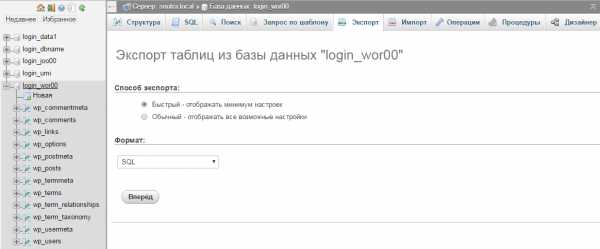
По завершении загрузки в вашем распоряжении будет архив с полной копией базы данных.
Создание дампа в консоли MySQL
Наиболее эффективным способом работы с БД является использование консольных утилит MySQL: работа в консоли сперва может показаться менее наглядной и удобной по сравнению с графическими утилитами, но процесс работы с MySQL через консоль лишен ограничений, присутствующих в работе с БД через веб-интерфейс.
Для создания дампа БД в консоли необходимо использовать утилиту mysqldump. Соединитесь с сервером по SSH.
ssh [email protected]где login — логин в Панели управления, domain.ru — любой из доменов, размещаемых вами на нашем хостинге.
Указав пароль для входа в Панель управления далее, вы окажетесь в интерфейсе командной строки сервера:
[login@server ~]$где server — имя сервера, где размещен ваш аккаунт.
Создание дампа выполняется командой:
mysqldump -u user -p dbname > dump.sqlгде user — имя пользователя вашей БД, dbname — имя БД, dump.sql — имя файла, в который будет сохранен дамп БД. Обратите внимание, пароль пользователя необходимо будет ввести сразу после запуска команды.
Если после входа на сервер вы не меняли рабочую директорию, получившийся дамп вы найдете в корневой директории аккаунта. Перед скачиванием (по FTP, SFTP или HTTP) дамп можно заархивировать утилитой gzip:
gzip -c dump.sql > dump.sql.gzгде dump.sql.gz — имя архива, в который будет сжат дамп вашей БД.
Если вы переносите сайт с локального компьютера или другого хостинга, вам будет необходимо импортировать дамп используемой им БД в пустую базу на нашем хостинге. После создания новой БД через Панель управления совершить импорт дампа можно тремя способами:
- через Панель управления хостингом: «Базы данных» → имя БД → кнопка «Загрузить резервную копию». Дамп должен быть запакован в архив .gz или .zip;
- в веб-интерфейсе phpMyAdmin, вкладка «Импорт»;
- утилитой mysql в командной строке.
Импорт с помощью phpMyAdmin
Зайдя в интерфейс phpMyAdmin и выбрав в левом столбце БД, в которую нужно загрузить дамп, в правой части окна выберите вкладку «Импорт».
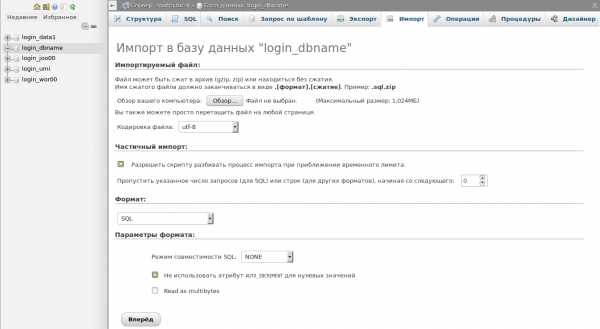
В стандартном диалоговом окне, которое появится после нажатия кнопки «Обзор», выберите дамп, хранящийся на вашем компьютере. Укажите требуемую кодировку (по умолчанию наши серверы MySQL используют UTF-8) и нажмите «Ок» — начнется процесс загрузки дампа на сервер и импорта его содержимого в созданную вами БД.
В случае успешного импорта слева вы увидите список таблиц загруженной БД, а справа — сообщение об успешном завершении процесса импорта и о количестве совершенных запросов к БД.
Теперь вы можете начинать использование этой базы вашим сайтом или иным программным обеспечением.
Импорт в консоли MySQL
Для импорта дампа в БД необходимо загрузить его файл на сервер, соединиться с сервером по SSH, перейти в директорию, куда загружен дамп, и в интерфейсе командной строки выполнить команду:
mysql -u user -p dbname < dump.sqlгде user — имя пользователя для работы с вашей БД, dbname — имя вашей БД, dump.sql — имя файла дампа, который нужно импортировать в БД.
Если утилита mysql завершила работу без ошибок, дамп корректно загружен в БД.
Об ошибках следует сообщить службе технической поддержки, описав подробно действия, которые вы проделали, и указать данные, необходимые для загрузки дампа в БД.
help.sprinthost.ru